win10系统如何修复?详解一键修复系统的方法
- 分类:Win10 教程 回答于: 2018年11月06日 17:24:00
相信使用win10系统的童鞋都遇到一些系统问题,比如win10系统进不去怎么修复?我们是可以通过win10系统修复来解决问题的,如何操作呢?今天小编就为大家解win10系统修复之惑,让大家都可以修复win10受损的系统。
很多小伙伴升级了win10系统后,出现了关于需要安全修复的提示,就以为系统出现问题需要重装,其实win10系统自带修复的功能,下面小编带大家了解下win10系统修复的功能如何修复系统吧。
以下就是win10系统修复的方法:
1、首先进入Windows恢复环境,路径如下“设置-更新和安全-恢复-高级启动”,正如高级启动的描述所写,我们可以修复系统、修改固件设置、还原系统等等

win10系统崩溃图-1
2、在出现的选项中选择“疑难解答”,下图所示:

系统修复图-2
3、选择“高级选项”,继续看下去。下图所示:
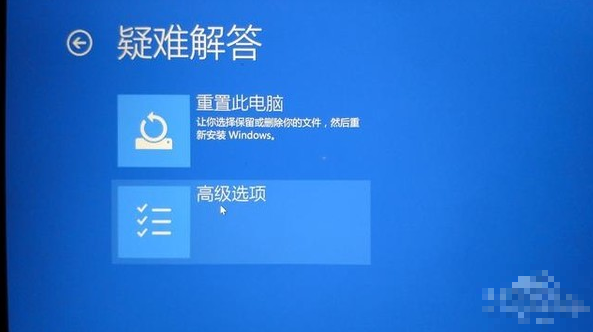
系统修复图-3
4、选择“启动修复”,修复妨碍windows加载的问题。

win10系统崩溃图-4
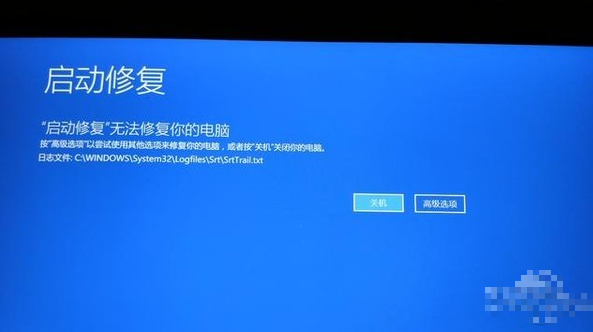
win10图-5
5、启动设置进入后需要再点一次重启,然后就进入到了启动设置。

win10系统修复图-6
6、根据系统出现的问题选择相关的处理方式即可。

win10系统崩溃图-7
以上就是win10系统修复的方法。
 有用
72
有用
72


 小白系统
小白系统


 1000
1000 1000
1000 1000
1000 1000
1000 1000
1000 1000
1000 1000
1000 1000
1000 1000
1000 1000
1000猜您喜欢
- 小编教你win7如何升级到win10..2017/08/30
- win10如何进入安全模式下修复蓝屏..2021/02/22
- win10控制面板在哪,小编教你在哪可以..2018/05/08
- 找人装系统win10多少钱合理报价指南..2024/10/20
- 重装Win10提示Windows安装无法继续|Wi..2021/04/15
- 苹果双系统win10无法启动怎么办的解决..2022/03/08
相关推荐
- Win10企业版激活详解:快速解决激活难题..2024/08/13
- win10正式版地址全网最全版下载..2017/08/05
- win10电脑如何设置一键息屏教程..2020/08/22
- 简单几招告诉你win10开始在哪里..2020/10/05
- Win10 64位游戏专版怎么安装的教程..2022/02/11
- 升级win10系统2023/04/02




















 关注微信公众号
关注微信公众号





